Важная информация! Обратите особое внимание на то, что обещают списать налоги и взносы за второй квартал 2020 года для тех ИП, которые относятся к наиболее пострадавшим областям экономики. Также для таких ИП обещают уменьшить страховые взносы на 12130 рублей (подробнее читайте по этой ссылке).
О других мерах поддержки ИП в связи с пандемией читайте по этой ссылке.
Важное обновление. Ожидается обновление декларации по УСН. Порядок ее заполнения немного изменится, о чем я писал по этой ссылке:
Декларация по УСН изменится в 2021 году. Это важно, возьмите на заметку.
По какой форме сдавать декларацию по УСН за 2020 год? По старой или по новой?
Напоминаю, что на мой Телеграмм-канал можно подписаться по этой ссылке: Подписаться на оперативные новости для ИП и самозанятых
Так вы точно не пропустите новые видео и важные новости!
Но декларацию по УСН за 2020 год сдаем по «старой» форме, о которой рассказываю ниже.
Добрый день, уважаемые ИП!
Прежде чем приступить к статье отмечу, что форма декларации по УСН может измениться в 2020 году.
Поэтому, я рекомендую использовать бухгалтерские программы и сервисы, которые регулярно обновляются разработчиками. И ни в коем случае не рекомендую вести учет полностью в ручном режиме, так как все слишком быстро меняется.
Рассмотрим вводные данные для нашего примера заполнения нулевой декларации по УСН:
- ИП на упрощенке (УСН 6%);
- ИП не является плательщиком торгового сбора (торговый сбор платят некоторые ИП из Москвы);
- В течение всего года сохранялась ставка в размере 6% по налогу УСН;
- Доходов за прошедший год НЕ было (это важно);
- ИП существовал полный год;
- Все страховые взносы “за себя” были оплачены своевременно (до 31 декабря отчетного года);
- ИП не получал имущество (в том числе денежные средства), работы, услуги в рамках благотворительной деятельности, целевых поступлений, целевого финансирования.
- Нужно подать декларацию-нулевку в ФНС до 30 апреля года, следующего за отчетным годом;
- Это не декларация при закрытии ИП.
- Декларация сдается при личном визите ИП в налоговую инспекцию.
Какую программу будем использовать?
Будем использовать отличную (и бесплатную) программу под названием “Налогоплательщик ЮЛ”.
Не пугайтесь, у меня есть подробная инструкция о том, как ее установить и настроить. Прочтите сначала вот эту статью, и поставьте ее на свой компьютер:
https://dmitry-robionek.ru/soft-for-biz/nalogoplatelshhik-jurlic.html
Будем считать, что вы установили программу и корректно прописали свои реквизиты по ИП.
Саму программу можно скачать вот здесь: https://www.nalog.ru/rn77/program/5961229/
Важно. Программа “Налогоплательщик ЮЛ” постоянно обновляется. Это значит, что ее необходимо обновить до самой свежей версии перед заполнением декларации.
1 шаг: Запускаем программу “Налогоплательщик ЮЛ”

И сразу в меню “Документы” – “Налоговая отчетность” создаем шаблон налоговой декларации по УСН. Для этого нужно нажать на иконку со значком “Создать”
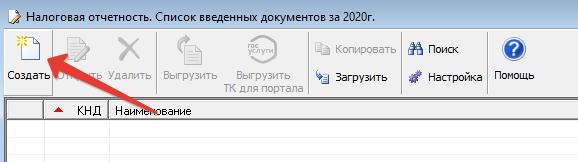
А затем выбрать форму № 1152017 “Декларация по налогу, уплачиваемому в связи применением упрощенной системы налогообложения”
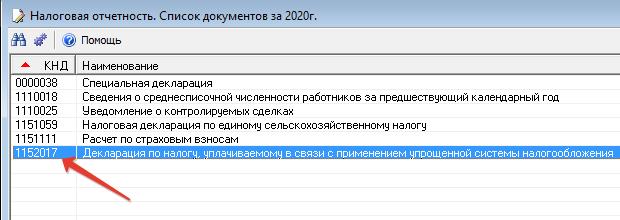
Да, еще важный момент
Перед составлением декларации необходимо указать год, за который мы ее будем составлять. Для этого необходимо в правом верхнем углу программы выбрать налоговый период.
Например, для декларации за 2020 год необходимо выставить вот такие настройки:
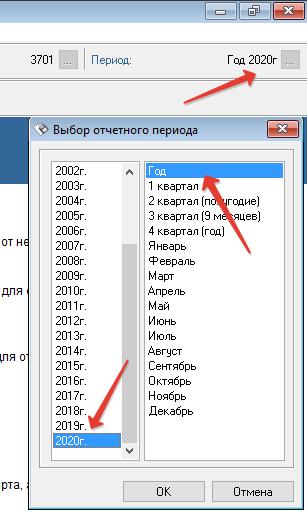
По аналогии можно выставить другие периоды по декларации. Например, если создаете декларацию за 2019 год, то понятно, что нужно указать 2019 год.
2 шаг: Заполняем Титульный Лист
Первое, что мы видим – это титульный лист декларации, который необходимо корректно заполнить.
Естественно, у меня для примера взят мифический персонаж Иван Иванович Иванов из города Иваново =) Вы вставляете свои РЕАЛЬНЫЕ реквизиты по ИП.
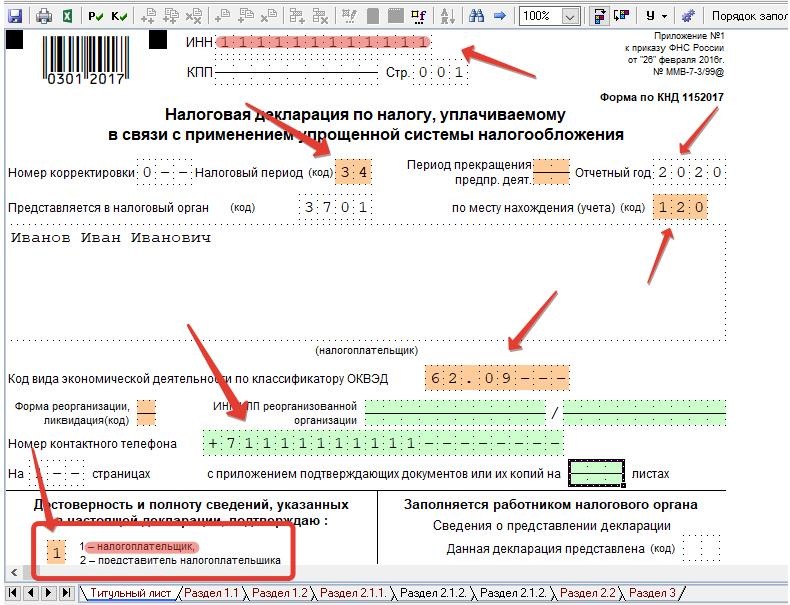
Какие-то данные подтягиваются автоматически. Например, ФИО и ИНН… Напомню, что предварительно программу “Налогоплательщик ЮЛ” нужно настроить, и еще раз отсылаю вот к этой статье: https://dmitry-robionek.ru/soft-for-biz/nalogoplatelshhik-jurlic.html
Поля, выделенные коричневым цветом, необходимо подкорректировать.
1. Раз мы делаем декларацию за год, то и период необходимо выставит соответствующий. Просто выбираем код “34” “Календарный год” (см. рисунок)
Должно получиться вот так:
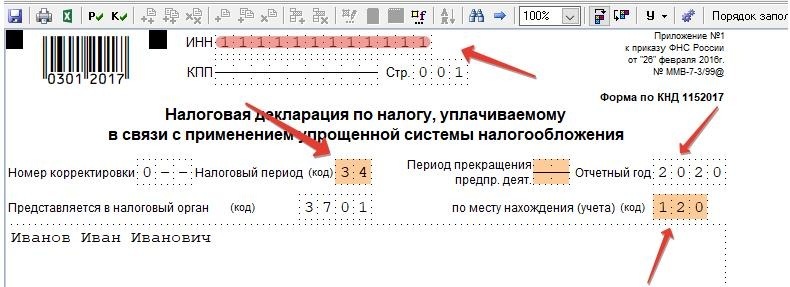
Далее необходимо добавить свой ОСНОВНОЙ код по классификатору ОКВЭД. Напомню, что при регистрации ИП Вы указывали основной и дополнительные коды деятельности для Вашего бизнеса.
Важно: Обратите внимание, что еще летом 2016 ввели новые коды деятельности по ОКВЭД-2. Это значит, что в декларации по итогам 2016 года (и за последующие годы) необходимо указывать новые коды, согласно ОКВЭД-2. Если укажете старый код по ОКВЭД-1, то декларацию не примут. Подробнее читайте вот здесь: https://dmitry-robionek.ru/sovet/okved2-deklaracija-2017.html
Здесь необходимо указать именно основной код деятельности. Для примера, я указал код 62.09 Разумеется, у Вас он может быть другим.
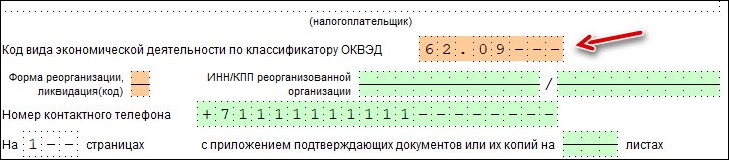
Больше ничего на титульном листе не трогаем, так как будем сдавать декларацию при личном визите, без представителей.
3. Шаг: Заполняем раздел 1.1 нашей нулевой декларации
В самом низу программы кликните на закладку “Раздел 1.1” и увидите новый лист, который тоже предстоит заполнить.
Многие пугаются, так как он по-умолчанию неактивен и не дает заполнить нужные данные.
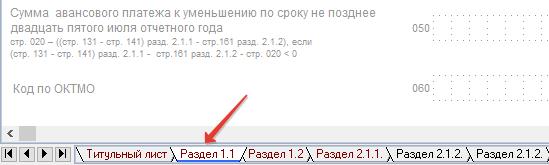
Ничего страшного, справимся =) Чтобы активировать этот раздел нужно нажать на вот эту иконку “Добавить раздел” (см. рисунок ниже), а лист сразу будет доступен для редактирования.
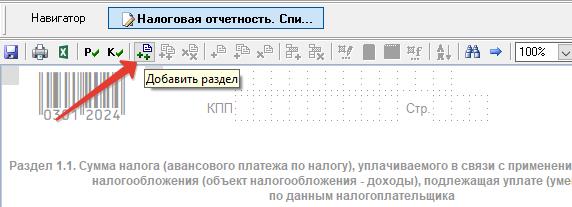
Тут совсем все просто: нужно лишь прописать свой код ОКТМО (Общероссийский классификатор территорий муниципальных образований) в строке 010.
Если не знаете, что такое ОКТМО, то прочтите вот здесь. В моем примере указан несуществующий ОКТМО 1111111.
Вы указываете свой реальный код по ОКТМО, который можете уточнить в своей налоговой инспекции.
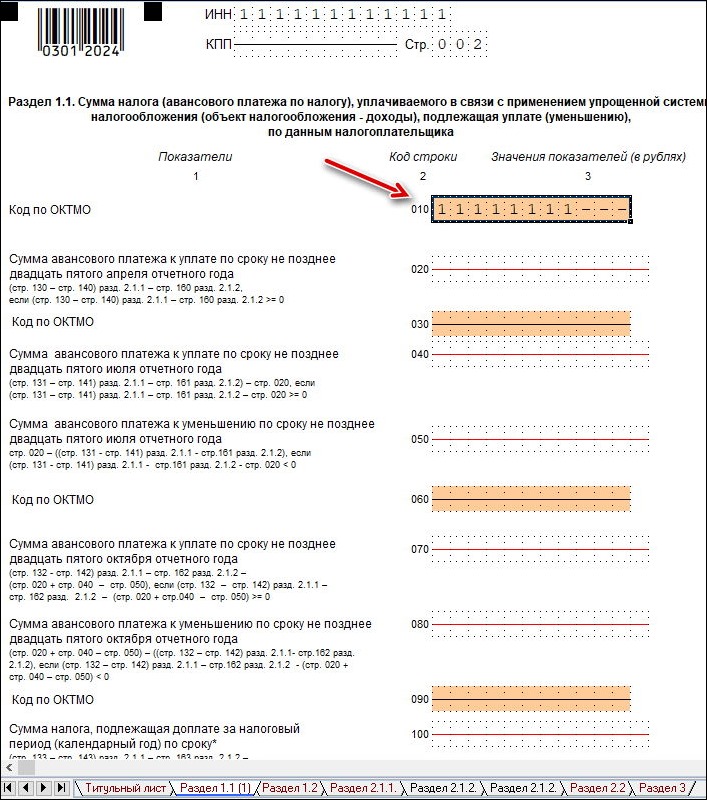
Больше ничего не трогаем на листе 1.1 нашей декларации.
Но если ОКТМО в течение года изменился, то необходимо указать новый код в соответствующих строках. Такое может случиться, например, при смене реквизитов налоговой инспекции, или при смене места жительства самого ИП.
4. Шаг: Заполняем раздел 2.1.1 “Расчет налога, уплачиваемого в связи с применением упрощенной системы налогообложения (объект налогообложения – доходы)”
Опять в самом низу нашего документа выбираем соответствующую закладку:
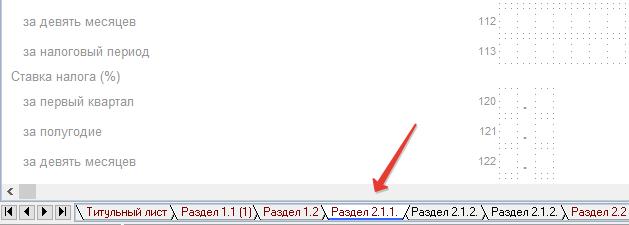
“Раздел 2.1.1” и активируем лист кнопкой “Добавить Раздел” (точно так же, как и активировали предыдущий лист)
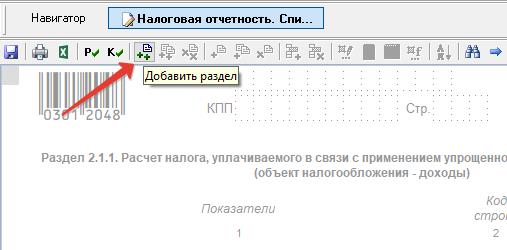
И заполняем его.
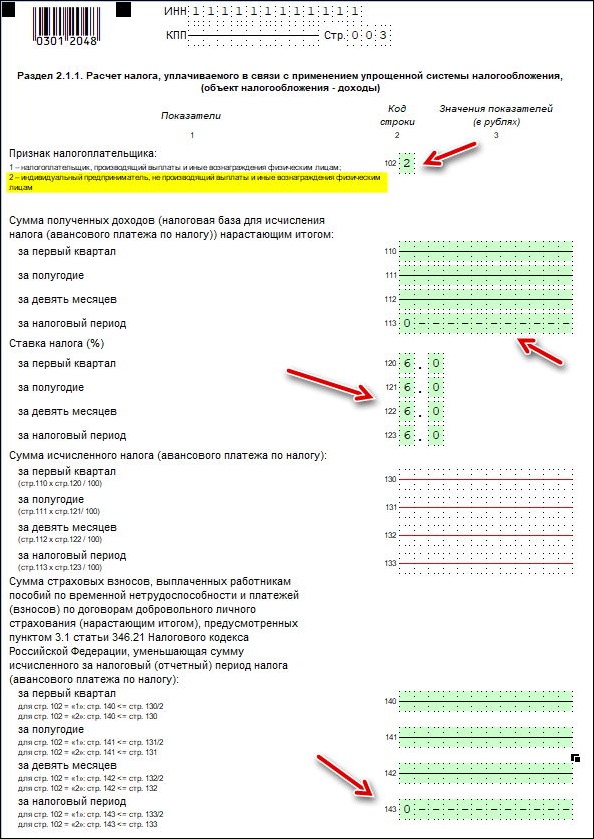
Напомню, что наш ИП не имел дохода, а значит, в строках:
- в строке №113 прописываем ноль;
- в строках №140, №141, №142 ничего не меняем;
- в строке №143, тоже прописываем ноль, несмотря на то, что человек оплатил обязательные страховые взносы “за себя” за прошедший год. Ноль прописал потому, что страховые взносы “за себя” НЕ БУДУТ принимать участие в налоговом вычете из УСН; Иначе, у нас получится отрицательное значение по декларации (из нулевых доходов внезапно вычитаем взносы в ПФР =)
- В строке 102 прописываем код = 2 (ИП без сотрудников);
И, самое главное изменение по сравнению с предыдущей формой декларации. Нам необходимо указать ставку налога по УСН в строках 120, 121, 122, 123 за квартал, полугодие, девять месяцев и налоговый период.
Делается это очень просто. Для этого достаточно кликнуть на нужное поле и выбрать ставку 6% (напомню, что мы рассматриваем ИП на УСН 6% без дохода и сотрудников).
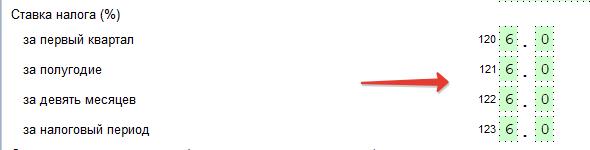
Сохраняем декларацию
Сохраним декларацию, на всякий случай, нажав на значок с изображением дискеты.
Значок принтера, думаю, знаете, что означает =)

5. Шаг: Печатаем и сдаем декларацию в налоговую
Но сначала проверяем правильность заполнения декларации при помощи программы.
- Для этого нажимаем на на кнопку со значком «Р» — «Расчет документа».
- А затем на кнопку со значком “К” -“Контроль документа”
Если будут ошибки заполнения, то Вы их увидите в нижней части экрана программы. Печатаем в ДВУХ экземплярах и шагаем в свою налоговую инспекцию, где стоите на учете. Ничего подшивать теперь не надо (начиная с 2015 года это так).
Один экземпляр отдаете инспектору, а другой он подписывает, ставит штамп и отдает Вам. Вот этот свой экземпляр постарайтесь не потерять =)
Честно говоря, здесь больше читать пришлось, чем делать саму декларацию в этой замечательной программе. Попробуйте сделать один раз, а дальше уже все будете штамповать на автомате.
А еще сэкономите пару тысяч рублей, вместо того чтобы отдать их фирмам-посредникам =)
Пример заполненной декларации-нулевки
Для наглядности я сохранил полученный пример нулевой декларации в виде PDF-файла. Вот, что должно в итоге получиться для нашего мифического Иванова Ивана Ивановича, который сдает нулевую декларацию за 2020 год по УСН:
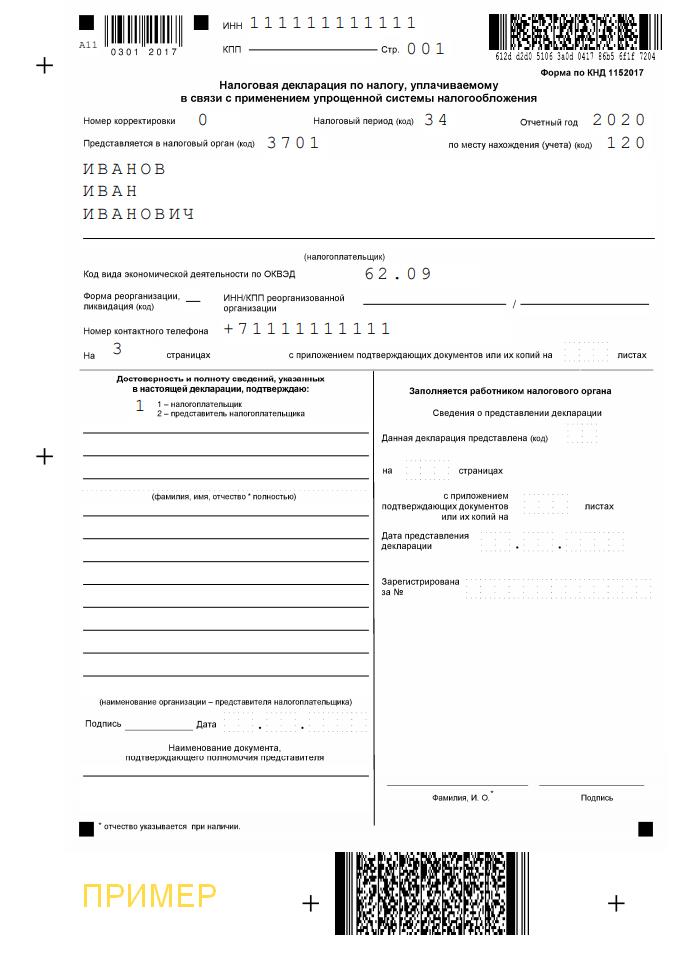
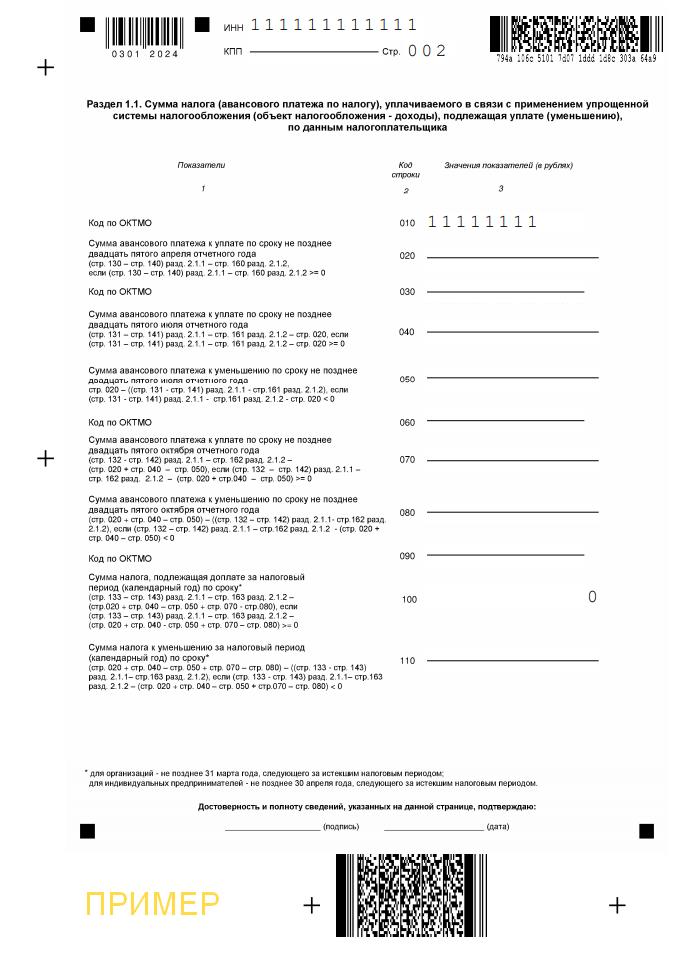
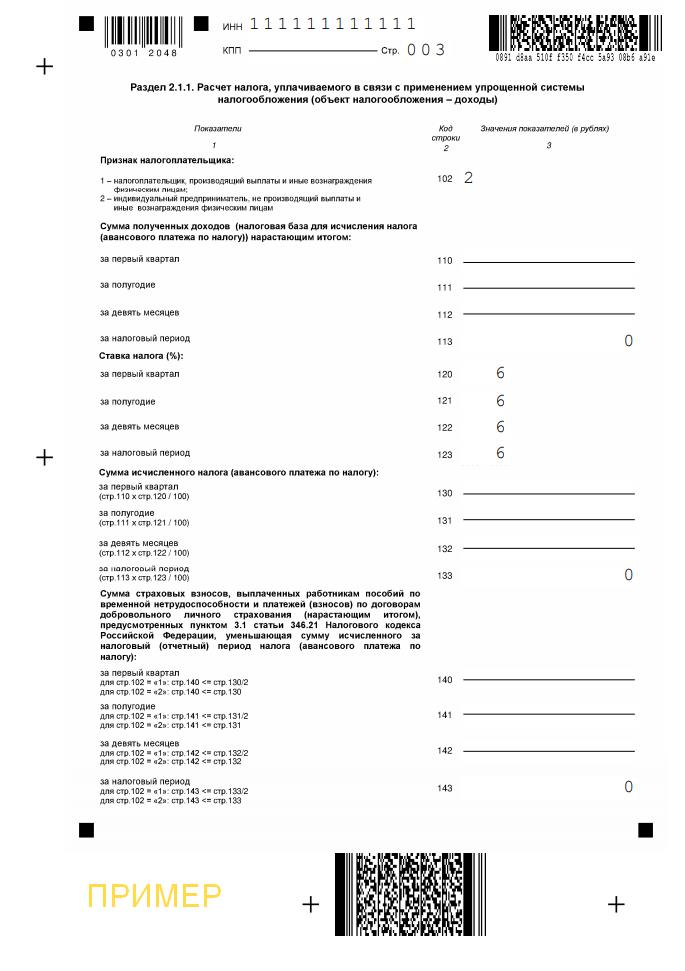
Частый вопрос по нулевым декларациям
Часто ИП не сдают нулевые декларации, так как считают, что раз дохода не было, то и сдавать ничего не надо.
На самом деле, это не так и Вы рискуете попасть на штраф, блокировку счета. Еще и страховые взносы насчитают в максимальном размере… Подробнее о такой ситуации читайте вот здесь: https://dmitry-robionek.ru/shtraf/deklaracia-nulevka.html
P.S. В статье приведены скриншоты программы "Налогоплательщик ЮЛ". Найти ее можно на официальном сайте ФНС РФ по этой ссылке: https://www.nalog.ru/rn77/program/5961229/
Не забудьте подписаться на новые статьи для ИП!
И Вы будете первыми узнавать о новых законах и важных изменениях:
Подписаться на новости по емайл
Здравствуйте! А, если ИП существует не сначала года, а с июля? Доходов не было. Декларация другая? Этот пункт сбил.
ИП существовал полный год;
Почему в результате в 100 и 133 строках «0» в «мифической декларации»?
Здравствуйте! Спасибо за понятную информацию! Все получилось. Вопрос: каким образом можно отправить декларацию в ИФНС онлайн? Спасибо.
Здравствуйте. А если за полугодие не уплачивались страховые,то в графе 141 ставить 0?
Подскажите как в декларации рассчитать страховые за себя ИП без сотрудников ,6 % УСН. Вхожу в список наиболее пострадавших в период пандемии. 2 полугодие не платила вообще.(( раскидывать на 4 месяца или как есть по-квартал но по 10 т..?